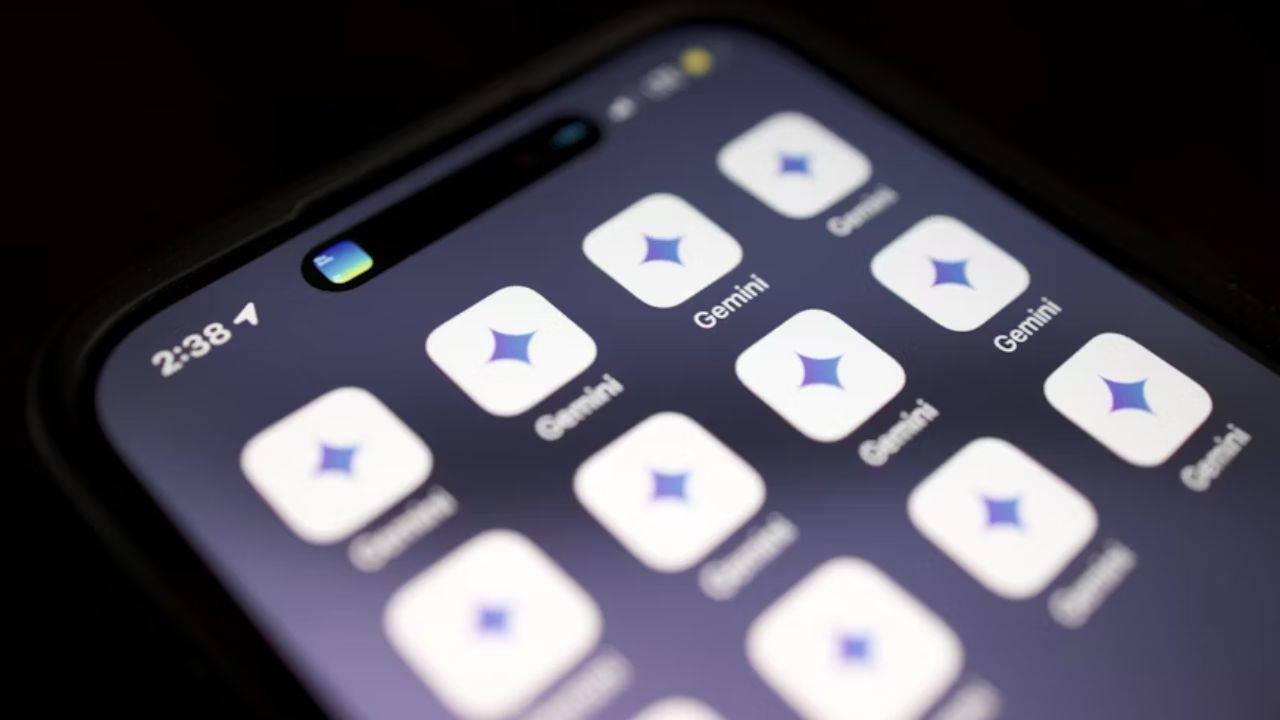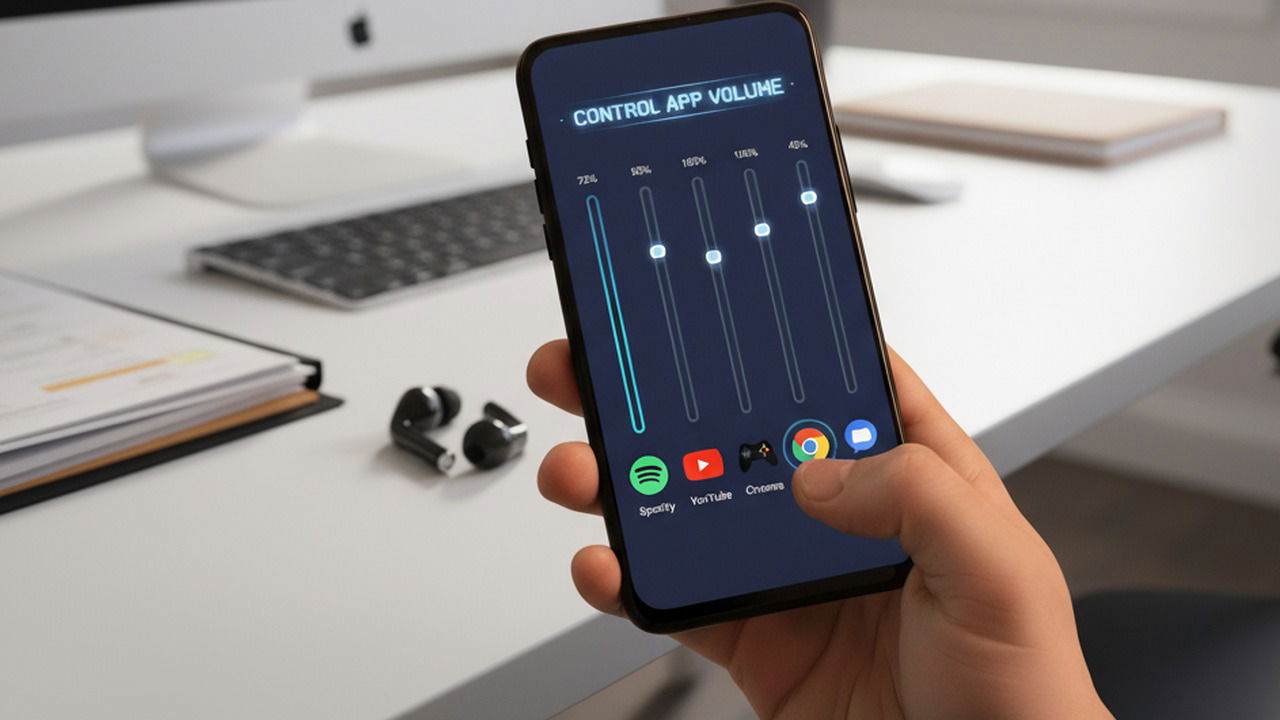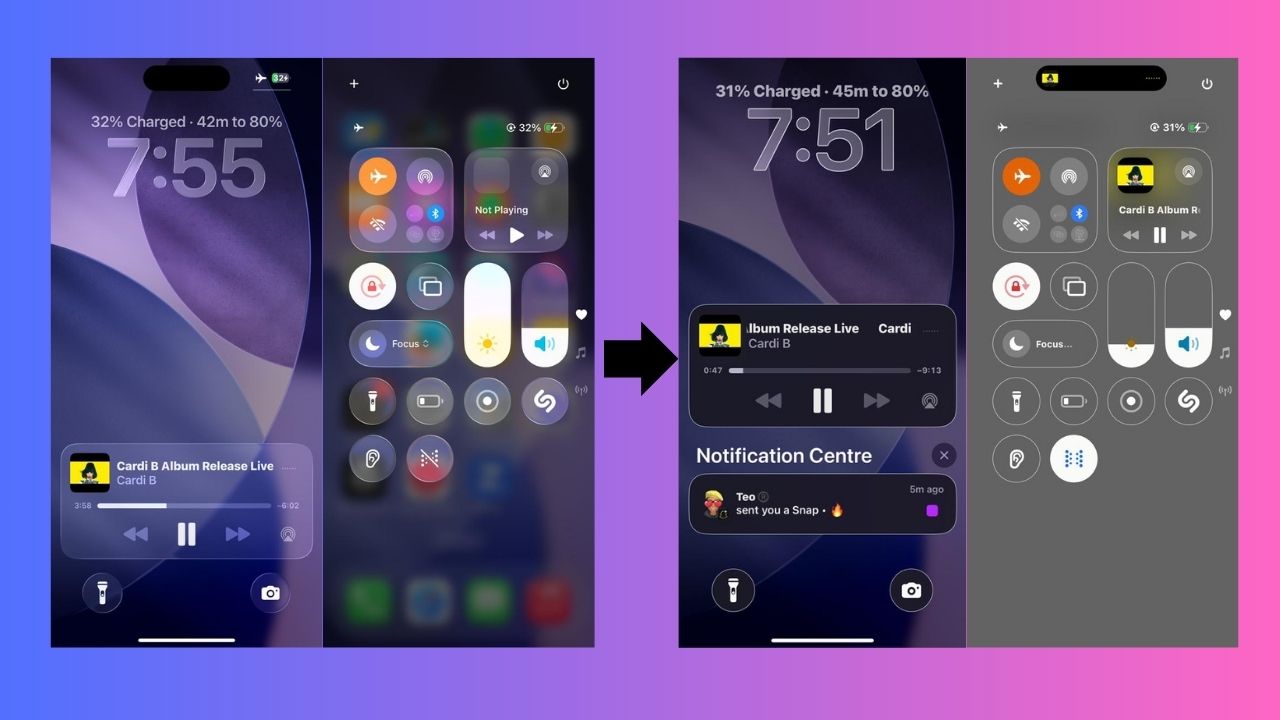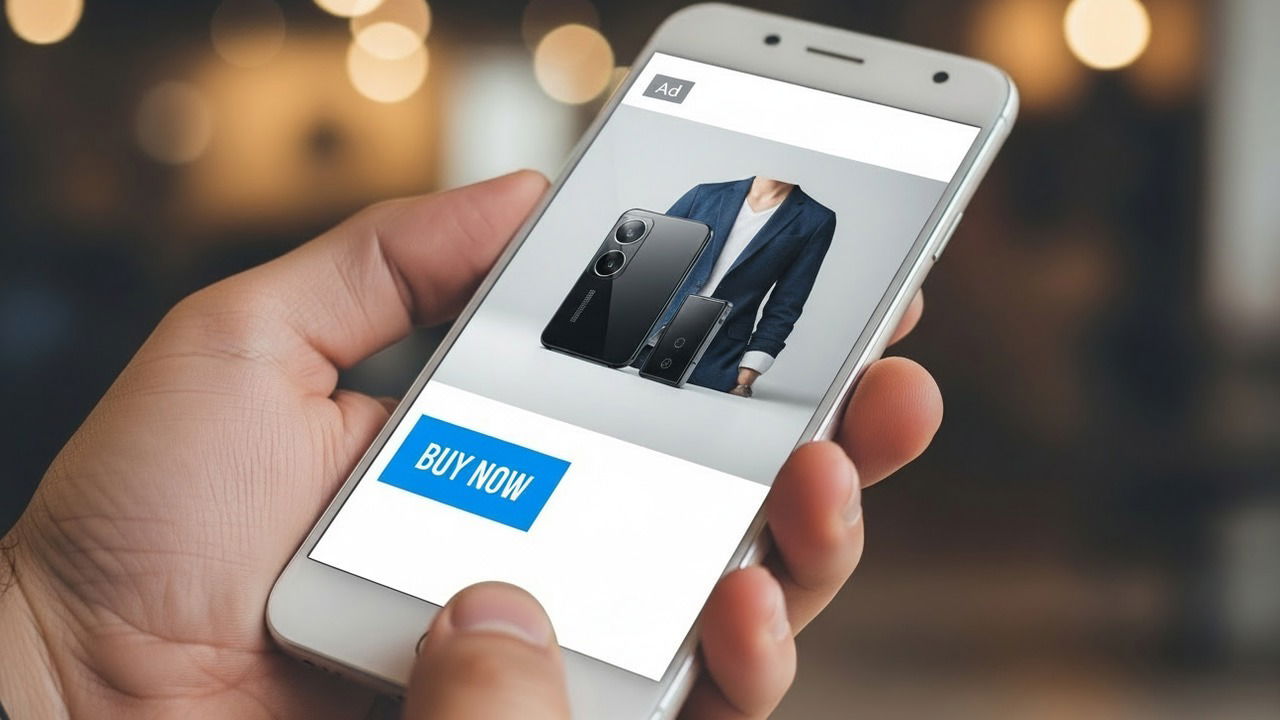Table des matières
Si vous avez déjà commencé une mise à jour iOS et que vous l’avez inscrit instantanément, vous n’êtes pas seul. Peut-être que cela mange votre stockage, ou que vous vous inquiétez des bogues qui écrasent votre téléphone avec la nouvelle mise à jour. Quelle que soit la raison, vous pouvez annuler une mise à jour iOS sur votre iPhone avec quelques robinets simples. Voyons les étapes pour arrêter ces mises à jour embêtantes afin que votre téléphone reste comment vous l’aimez.
Pourquoi vous voudrez peut-être annuler une mise à jour iOS
Les nouvelles versions iOS sont souvent livrées avec des bugs et des problèmes que vous préférez éviter. De plus, les mises à jour mangent de l’espace et de la puissance. Donc, si votre iPhone est faible sur l’espace ou la batterie, une mise à jour est une mauvaise idée.
Peut-être que vous adorez votre configuration actuelle et que vous ne voulez pas la changer. Savoir comment annuler une mise à jour iOS vous donne le contrôle pour vous en tenir à ce que vous aimez.
Pour en savoir plus sur la prise de mises à jour sous contrôle, consultez comment mettre à jour iOS en toute sécurité.
Arrête / pause la mise à jour iOS lors du téléchargement
Si le téléchargement de la mise à jour est en cours, vous pouvez claquer les freins. Voici comment arrêter la mise à jour d’un iPhone sur ses pistes:
Glisser vers le bas ou vers le haut pour ouvrir le Centre de contrôleselon votre modèle d’iPhone. Appuyez sur le Icône d’avion Pour couper les données Wi-Fi et cellulaire. Cela arrête le téléchargement immédiatement.
Alternativement, appuyez sur pour éteindre le Icône Wi-Fi dans le Centre de contrôle Pour déconnecter si le mode avion ressemble à une exagération, sans gâcher votre connexion de données.

Enfin, dirigez-vous vers Paramètres -> Général -> Mise à jour logicielle Pour confirmer le téléchargement en attente.

Supplémentaire: Découvrez comment résoudre les problèmes Wi-Fi sur les problèmes de données iPhone ou cellulaires si vous rencontrez des problèmes.
Supprimer une mise à jour iOS déjà téléchargée
Si la mise à jour est déjà téléchargée mais non installée, vous pouvez le supprimer pour libérer de l’espace.
Pour supprimer, aller à Paramètres -> Général -> Stockage iPhone.

Localiser le Fichier de mise à jour iOS Avec le numéro de version, puis appuyez sur et frappez Supprimer. Maintenant, confirmez dans l’invite suivante.

Si vous avez besoin de plus de conseils pour économiser de l’espace, nous avons un guide sur la libération du stockage de l’iPhone.
Empêcher les mises à jour automatique iOS dans les paramètres
Si vous en avez assez d’annuler les mises à jour iOS, vous pouvez arrêter complètement les mises à jour automatiques.
Se diriger vers Paramètres -> Général -> Mise à jour logicielle -> Mises à jour automatiques.

Faire basculer Mises à jour iOS sous Installer automatiquement et sous Télécharger automatiquement. Cela vous met manuellement en charge lorsque les mises à jour se produisent.

Bien que ce soit bon, votre iPhone pourrait manquer les dernières fonctionnalités de sécurité et correctifs qui accompagnent de nouvelles mises à jour. Par conséquent, explorez plus de paramètres de sécurité iOS pour vous assurer que votre appareil est correctement protégé.
Que faire si la mise à jour a commencé à installer
Il est dangereux d’annuler une mise à jour iOS qui est installée. L’interrompre peut gâcher ou brique votre iPhone.
Après une installation réussie, si vous n’en voulez pas, vous pouvez le rétrograder avec iTunes. Avertissement: La rétrogradation peut effacer vos données, alors sauvegardez d’abord.
L’annulation d’une mise à jour iOS sur votre iPhone est simple lorsque vous avez les bonnes étapes. Que vous vous arrêtions un téléchargement ou que vous arrêtez des mises à jour automatiques, vous pouvez garder votre appareil comme vous l’aimez. Si vous avez des questions ou des suggestions, déposez-les dans les commentaires!